Azt akarom tudni mindent! Állítsa be és mozoghat a dokumentumban
Szó van egy erős formázási funkciókat dokumentumokat. Miután a szöveg bekerül a dokumentum, felveheti, módosíthatja, törlés, másolás.
gépelés
Akkor be szöveget bármilyen Word dokumentum nyitva.
Csináljuk a következőket:
- Nyissa meg a Word. Normális esetben, amikor megnyitja a program automatikusan létrehoz egy üres dokumentumot. Ha a Word beállítani másképp, majd hozzon létre egy új dokumentumot kiválasztja a „File” - „New ...”.
- Írja be a következő szöveget:
Gyorskorcsolya nagy előny: javítja a tevékenység a szív és a tüdő, fokozza az anyagcserét, erősíti az izmokat, különösen a lábak és a törzs.
A Word gépelés mozgatja a kurzort a végén egy sort, hogy az elején a következő szót, és folytatja az új vonal, ha nem fér el a jelenlegi. Ha elgépelt, meghajtó hibásan beírt karakter Backspace gombot (jobb a digitális kép együtt nyilak), és adja meg a helyes.
- Nyomja meg az Enter billentyűt. Szó teljes bekezdésében és a kurzor sorban lefelé.
- Adja meg a második bekezdésben:
Amellett, hogy a fejlődés az általános állóképességet, amikor gyakorló korcsolyázás hozta statikus állóképességét hátizmokat. Szükséges és festő, és Turner és mezőgazdász.
Ennek eredményeként, megvan felvett két bekezdésnyi szöveget, amit meg kell a jövőben készségeinek fejlesztése szöveg szerkesztése.
beillesztése szöveges
Villogó kurzor a dokumentum hivatkozik arra a helyre, ahol a beírt szöveg jelenik meg. A kurzor bárhol elhelyezhető a dokumentumban.
sortörés egy tetszőleges helyre.
Szó teszi a sortöréseket egy bekezdésben behelyezésével a karakterek „puha átadás” a jobb oldalon minden sorban. Ha megváltoztatja a méretét vagy a szöveg szerkesztését „soft átutalás” sorok szerint változnak a természet a szöveget, amely megakadályozza a hibás sortöréseket.
Néha meg kell törni egy vonal nélkül kezd új bekezdés. Ehhez nyomja meg a Ctrl + Enter. Ebben az esetben a Word beszúrja a szöveg a dokumentum szimbólum „kemény Translation”, és befejezi az aktuális sor, függetlenül attól, hogy a jobb margón érhető el, vagy nem. „Hard fordítás” nem hoz létre egy új bekezdés.
Alapértelmezésben gépelni az Ige beszúró mód, amelyben a bemeneti, hogy a közepén a szöveg a sor eltolódik szimbólumok a jobb oldalon. Ugyanakkor lehetőség van arra, hogy tárcsázza a helyére módban, ha a bemeneti karakterek helyére beírt szöveg elé, de nem tolódnak el jobbra. Kapcsolja be / ki ezt a módot a Insert gombot a billentyűzeten. Megtudja, melyik módban jelenleg engedélyezett lehet a sorban Szó állapotban.
Minden görgetősávot egy csúszka és a nyilak mindkét végén a szalag.
Attól függően, hogy milyen messze kell hajtania a migrációt egér használható három módja van:
- mozgatni kis lépésekben kell kattintani a gördítőgombokat végein helyezkednek el az egyes görgetősáv. A gyors görgetés, akkor nyomja meg és tartsa lenyomva;
- görgetés egy időben lapozhat a dokumentumban meg kell kattintani az egérrel bármely részén a görgetősáv felett vagy alatt a csúszka;
- simán mozoghat a dokumentum húzza a csúszkát felfelé vagy lefelé. Ha húzza a csúszkát mellett megjelenik egy csipetnyi számát mutatja az aktuális oldalon.
Tartsuk szem előtt, hogy ha lapozunk a kurzor pozíciója nem változik. Mielőtt elkezd gépelni után a tekercset, akkor kattints a várt inszerciós. Ha nem, a Word automatikusan lépteti a szakasz a dokumentum, amelyen a kurzor található.
navigációs gombok
navigációs gombok alján található a függőleges görgetősáv, hogy adja át, hogy egyes részei a dokumentumot. A fő különbség a görgetősáv az a tény, hogy amikor a navigációs gombokkal készült kurzort.
Alapértelmezésben a navigációs gombokkal mozgatja az előző vagy a következő oldalra a dokumentumot. Gomb „Select Object”, közepén helyezkedik el, hogy változtatni ezt a beállítást. Ha rákattint erre a gombra megjelenik a paletta a Transition tárgyak, így meghatározhatja, hogy mely szervezet lesz egy átmenet, ha megnyomja a navigációs gombokat. Összesen 12 változatok:
- Navigálás az oldalak között;
- ugrás szakaszában;
- Az átmenet a jegyzetek;
- átmenet Lábjegyzetek;
- átmenet végjegyzetekhez;
- ugrik át a területen;
- az átmenet a táblázatok;
- átmenet menetrend;
- átmenet cím;
- átmenet korrekciók;
- átmenet, amely egyértelműen utal az objektum;
Amikor az egérrel az egérmutatót az egyes gombok paletta átmenetek az a panel alján egy üzenetet jelenít meg a megfelelő tárgyat. Megnyomja a megfelelő objektum van kiválasztva, mint az átmenet objektumot. Ha kiválaszt egy tárgyat, kivéve oldalon a gombok kékre színezett, jelezve, hogy a választás nem szabványos átviteli objektumot.
Navigálás a billentyűzettel
Evett mozoghat a dokumentumot, a billentyűzet görgetés közben kurzormozgás végre. Az alábbiakban a gyorsbillentyűk segítségével navigálhat a dokumentumban.
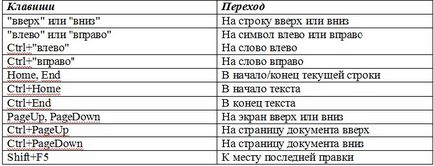
A „Go”
Ha kell menni egy adott helyen a dokumentumban, akkor használja a „Go” parancsot, akkor csináld sokkal gyorsabb.
Válassza ki a "Edit" - "Go" (Ctrl + G vagy F5). A következő ablak jelenik meg.

A bal oldali listából válassza ki, hogy milyen típusú átmeneti tárgy.
Az „Enter oldalak száma” akkor adja meg a pontos oldalszámot, jegyzetek, vagy más elemet, ha tudja a pontos oldalszámot.
A gombok a jobb alsó lépjen a következő / előző dokumentum objektum és a párbeszédablak bezárásához.